 Macでイラストを描きたい!
Macでイラストを描きたい!
ペンツールの基本操作は
練習できたでしょうか。
とと、その前に、
ペンツールを使ってみる前に、
やはりイラストレーターの基本的な構造を
お伝えしなければ、イラストレータを
使えないのではないか?と思い直しました。
馴染みがない言葉
初めてMacのイラストレーターを見た時、
専門家が使うソフトだなあ・・・
と感想を持ったことは、以前にお伝えしたか
と思います。それはメニューバーに並んだ
例えばファイルを選ぶとファイルを開くだけでも
いくつか開き方がありますし
「配置」「書き出し」「カラーモード」と
見慣れない文字が並んでいます。
「オブジェクト」を選んだが最後、訳の
わかんない言葉がずらっと並ぶと思います。
そもそもオブジェクトって何?て感じ・・
メニューバーの中身
まずこれを少しかじった方がいいかなと思うので、
なので、それを説明していきます。
「ファイル」をクリック
配置
先ほどの「配置」ですが
イラストレーターに「画像」を
貼り付けたい時に使います。
「配置」をクリックすると
「貼り付けたいのはどれ?」的な小窓が現れます。
そこで「画」像を選ぶと
画像を背負ったマウスポインターに変わるので、
画面をクリックして画像を貼り付けます。
「画像」のファイル形式も
いろいろあります。
それぞれ表現や使用目的があるのですが、
それは次回以降で。
「書き出し」
イラストレーターで書いた絵や文字を
画像にします。
選択した部分だけ書き出すので結構便利です。
このブログページのコスモスの絵は
イラスレーターで描いて書き出したものです。
「カラーモード」
色は原則3色か4色で表現します。
「RGB」は光の三原色。
「CMYK」は絵の具などの表現に使うもので
印刷屋さんなどは「CMYK」にして使います。
大抵イラストレーターの初期設定は
スクリーン用に「RGB」になっています。
「R」レッド、「G」グリーン「B」ブルーです。
全色を混ぜると白
何も要素がないと黒、となります。
絵の具の考え方とは逆です。
レッドにグリーンを少しずつ混ぜると
だんだん黄色になっていきます。
という具合。
印刷屋さんは「CMYK」
「C」シアン(ブルー)
「M」マゼンダ(ピンク)
「Y」イエロー「K」ブラックで
全色を表現します。
以前働いていた印刷屋さんには
印刷の仕上がりにほぼ近いカラートナーで
印刷できるプリンターがありました。
カラートナー、
一色だけでも15,000円くらいしたっけな。
「CMYK」モードで作成しないと
濁った色の汚い印刷物ができます。
クライアント様はそんなことは頓着しないで
原稿を渡してくださるので
それを「CMYK」モードに変更して
色調整をして作成していました。
あなたが将来、もしイラストを
印刷物に載せたくなったら
ぜひこのことを念頭に置いて
イラストを描いてくださいね。
と、そろそろ仕事に行かないと・・
続きはまた。




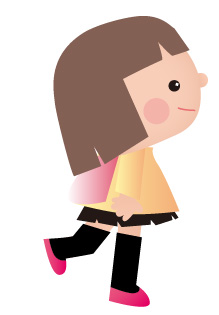

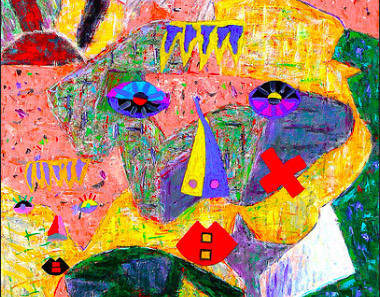














コメントを残す